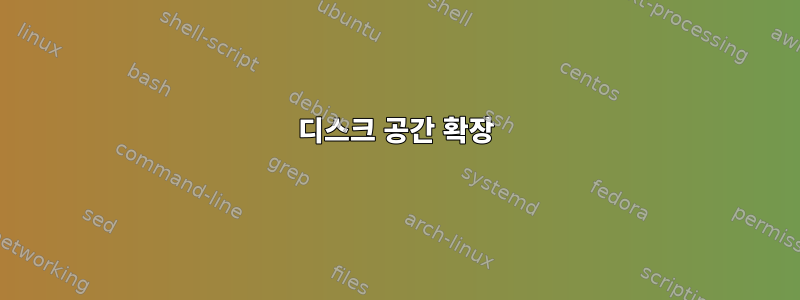
디스크 공간을 확장하고 싶습니다.
#df -h Filesystem Size Used Avail Use% Mounted on udev 10M 0 10M 0% /dev tmpfs 403M 17M 387M 4% /run /dev/sda1 19G 18G 183M 99% / tmpfs 1006M 208K 1006M 1% /dev/shm tmpfs 5.0M 0 5.0M 0% /run/lock tmpfs 1006M 0 1006M 0% /sys/fs/cgroup Dropbox 465G 391G 74G 85% /media/psf/Dropbox tmpfs 202M 8.0K 202M 1% /run/user/132 tmpfs 202M 20K 202M 1% /run/user/0
#fdisk -l Device Boot Start End Sectors Size Id Type /dev/sda1 * 2048 40136703 40134656 19.1G 83 Linux /dev/sda2 40138750 41940991 1802242 880M 5 Extended /dev/sda5 40138752 41940991 1802240 880M 82 Linux swap / Solaris
가상 머신 디스크 공간을 20GB에서 45GB로 확장했습니다.
#fdisk -l Device Boot Start End Sectors Size Id Type /dev/sda1 * 2048 40136703 40134656 19.1G 83 Linux /dev/sda2 40138750 94371839 54233090 25.9G 5 Extended /dev/sda5 40138752 94371839 54233088 25.9G 82 Linux swap / Solaris
#df -h Filesystem Size Used Avail Use% Mounted on udev 10M 0 10M 0% /dev tmpfs 403M 6.0M 397M 2% /run /dev/sda1 19G 18G 179M 100% / tmpfs 1006M 208K 1006M 1% /dev/shm tmpfs 5.0M 0 5.0M 0% /run/lock tmpfs 1006M 0 1006M 0% /sys/fs/cgroup Dropbox 465G 391G 74G 85% /media/psf/Dropbox tmpfs 202M 8.0K 202M 1% /run/user/132 tmpfs 202M 20K 202M 1% /run/user/0
어떻게 연장할 수 있어?/dev/sda1
답변1
비록 당신은 할 수 있지만명령줄 도구를 사용하여 파일 시스템 크기 조정, 다음을 사용하는 것이 좋습니다.고팟. 패키지 관리자를 사용하여 설치하거나 CD 이미지를 다운로드하여 가상 머신에 설치하고 재부팅하여 시작할 수 있습니다.


